《steam》如何查看自己的愿望单?下面就由的小编给大家详细的介绍一下,一起来看一看吧。
在手机中打开steam
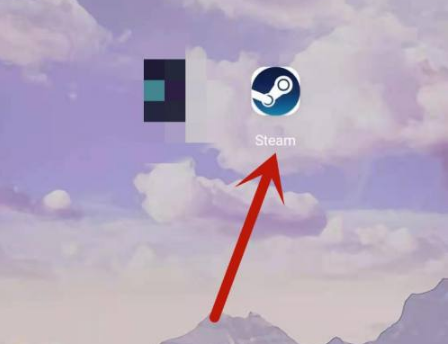
点击左上角的更多选项
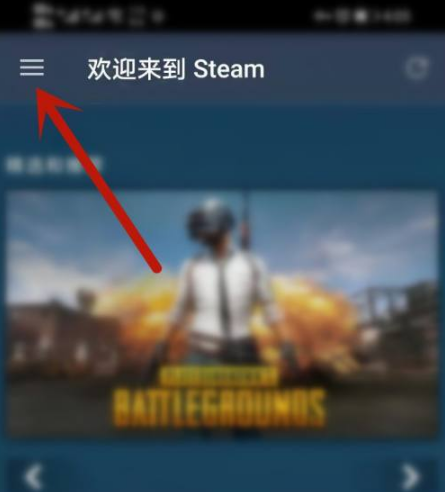
点击库
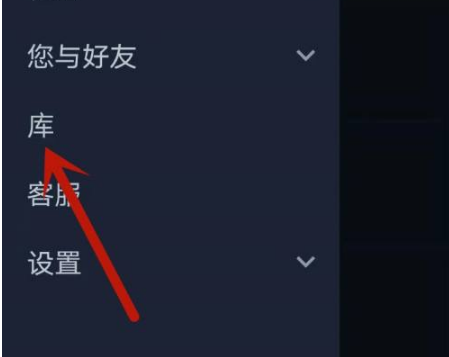
点击所有游戏
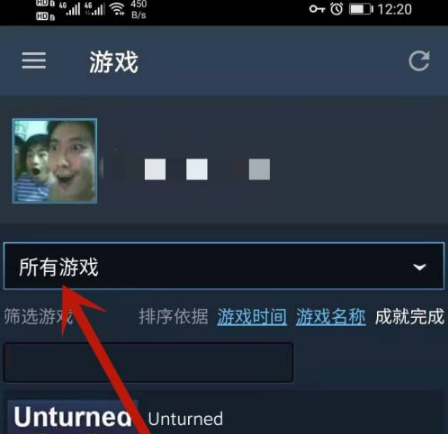
点击选择愿望单
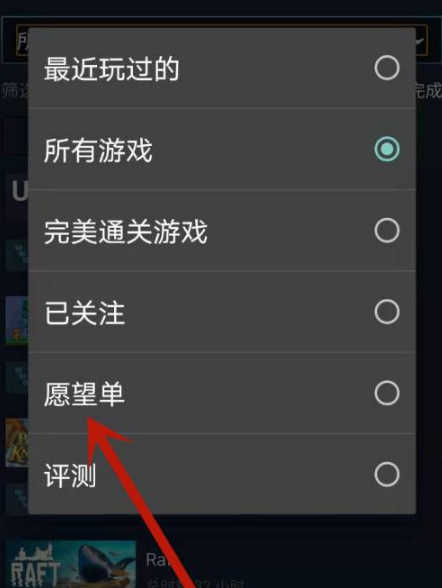
进入愿望单,查看愿望游戏
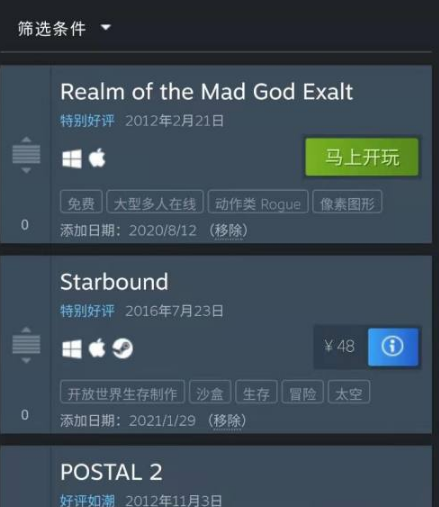
以上就是为大家带来的《steam》如何查看自己的愿望单的全部内容,关注,带你了解更多软件教程。
《steam》如何移除验证器,用户每次登陆手机版steam都需要进行验证。有些用户觉得每次验证很麻烦,所以想把验证器关掉。那么steam怎么移除验证器呢?
打开Steam手机应用

在左边菜单栏中点击 “steam令牌”
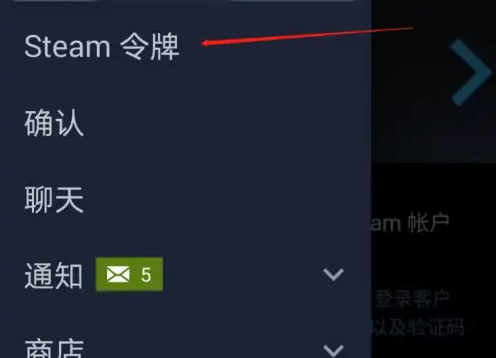
选择“移除验证器”。

确认移除验证器
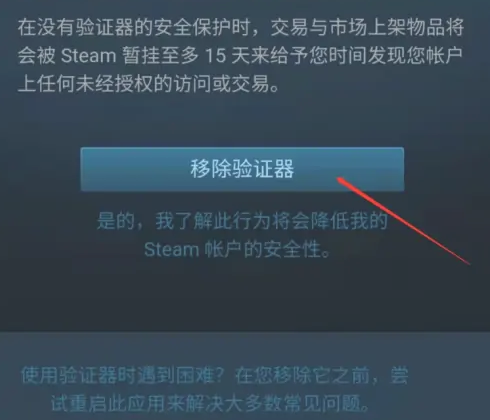
steam修改密码在哪里 下面就由的小编给大家详细的介绍一下steam密码修改操作步骤,一起来看一看吧。
1、首先打开steam,点击左上角的三条横线,如图所示。
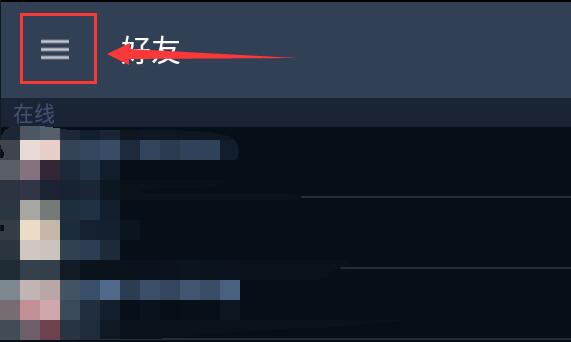
2、在弹出的菜单中找到并进入“客服”。
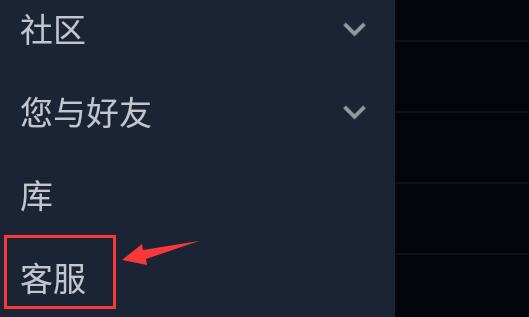
3、打开后,在列表中找到并进入“我的账户”。
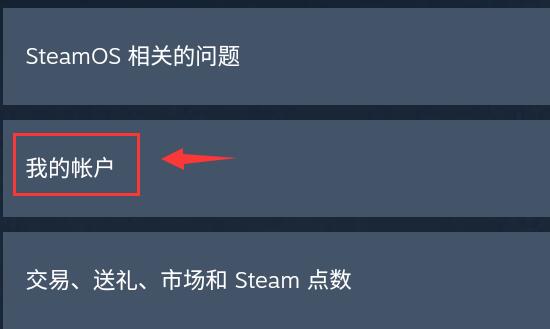
4、选择*个项“管理账户详情”。
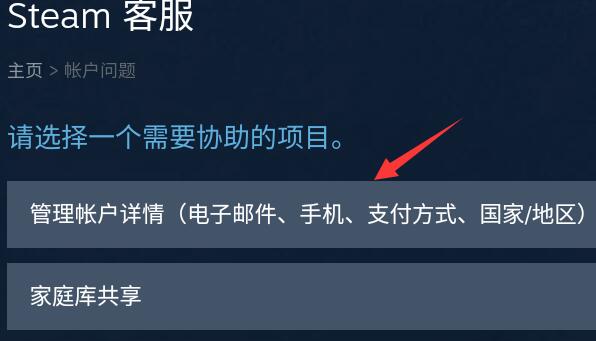
5、接着找到账户安全下方的“更改我的密码”。
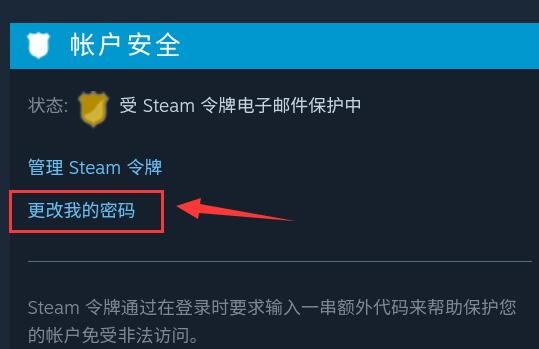
6、然后进入如何更改密码,选择发送验证码到手机号码。
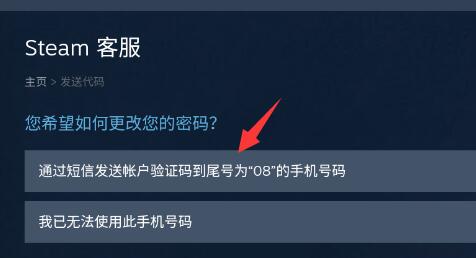
7、如果我们无法使用手机号,点击下方“我已无法使用此手机号码”,可以使用邮箱验证。
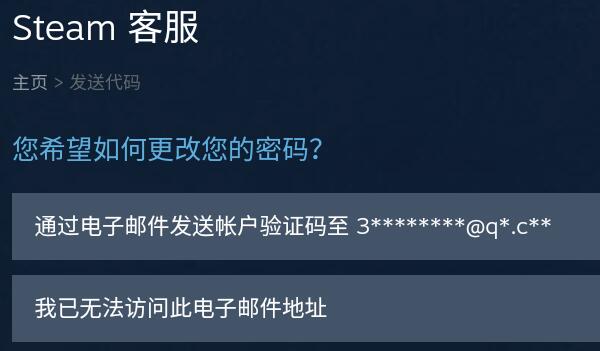
8、发送验证码后,将收到的验证码输入进去,点击“继续”就可以修改密码了。
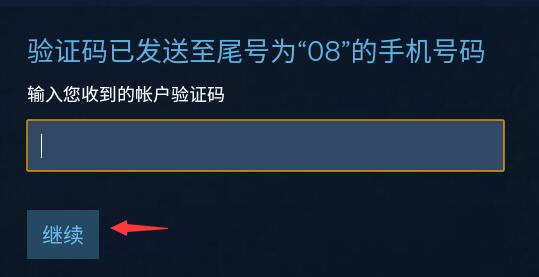
9、最后就可以重新的设置你的密码了。
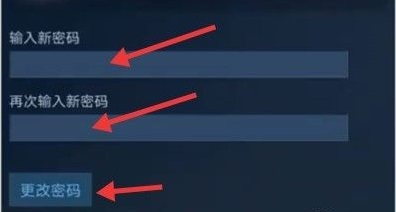
以上就是为大家带来的steam修改密码在哪里 steam密码修改操作步骤的全部内容,关注,带你了解更多软件教程。
mobile3g.cn 版权所有 (C)2011 https://www.mobile3g.cn All Rights Reserved 渝ICP备20008086号-42